WIN10环境 Maven的安装与配置详细教程
WIN10环境 Maven的安装与配置,步骤如下所示:
第一步:安装JDK并配置环境变量
注意:全部配置到系统变量或者用户变量!!
cmd输入java -version验证是否安装:

第二步:安装Maven
下载地址:
http://maven.apache.org/download.cgi
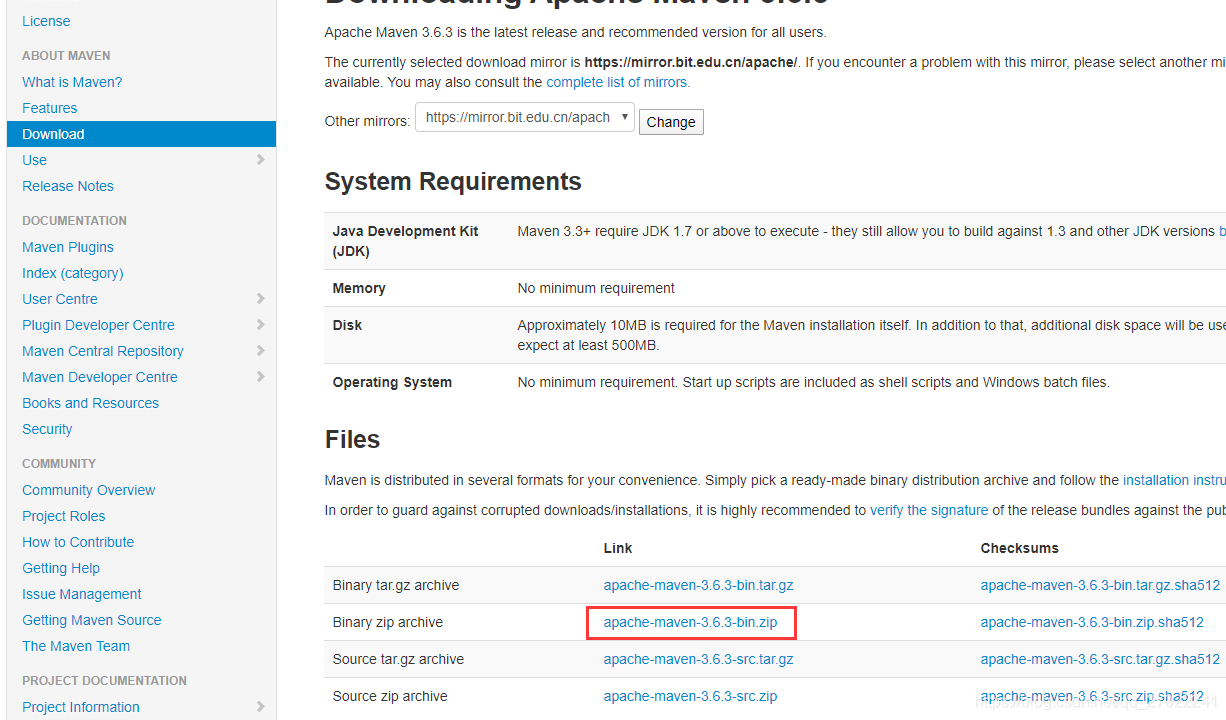
下载好之后,解压并选择存放路径:
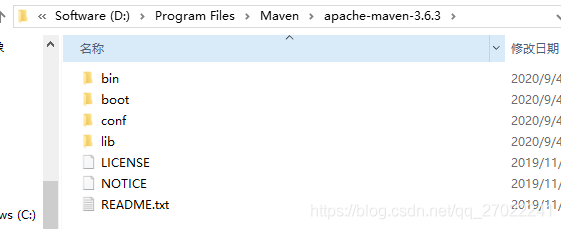
第三步:Maven环境变量配置
首先打开我的电脑->属性->高级系统设置。
新建系统变量:MAVEN_HOME,复制Maven的路径:
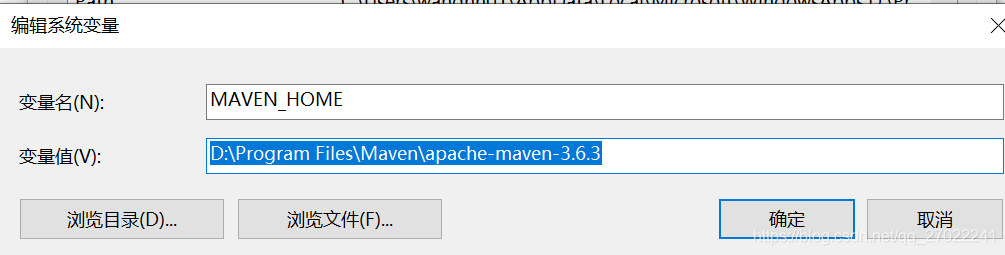
在系统变量:Path中复制粘贴:%MAVEN_HOME%\bin:
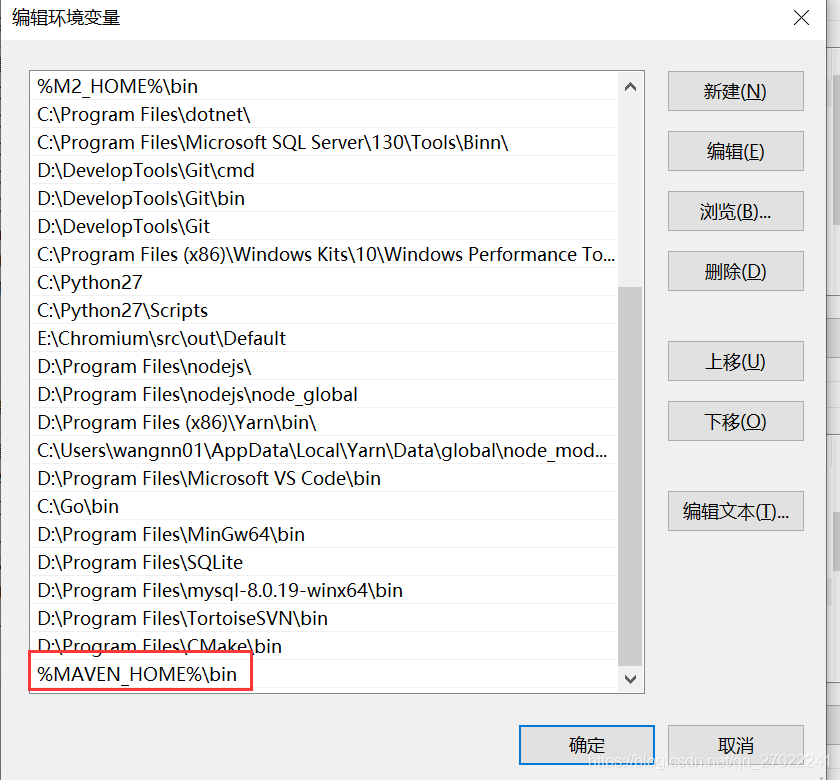
Win+R快捷键打开命令行,输入:mvn -v,如出现以下图样,则表示配置成功:

第四步:配置本地仓库
为什么要修改本地c盘仓库位置?
Maven会自动为咱们添加相应的jar包,而这个jar包会先在本地仓库(maven本地仓库默认是在C:\Users\用户名.m2 下)中查找,如果本地仓库中找不到,则会去中央仓库(网络上)去进行下载。--> 因此不建议把下载的jar包放在系统盘,会占空间~~
把本地仓库配置在非系统盘:
①拷贝settings.xml文件到C:\Users\Administrator\.m2路径下:
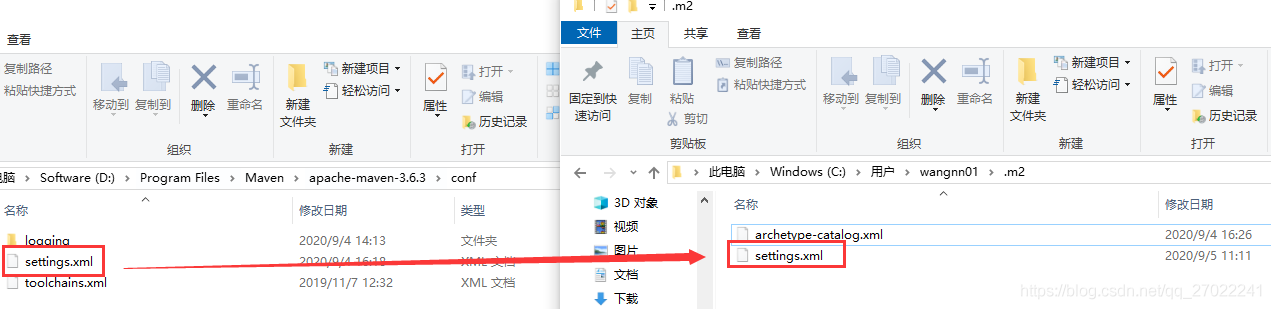
②准备本地仓库,我的放在如下位置:
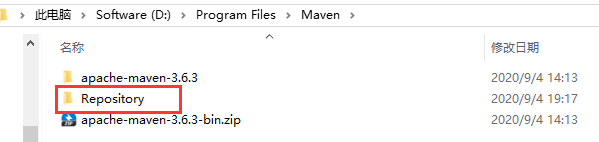
③配置文件settings.xml里设置仓库路径 (注意删除原来的.m2下的repository文件夹):
<localRepository>D:\Program Files\Maven\Repository</localRepository>

配置完成后验证是否成功,打开cmd命令输入mvn help:system。
maven开始下载一些基本的jar包,此时打开你设置的本地仓库可以看到已经多出很多文件夹了,里面就是maven从中央仓库下载的jar包。
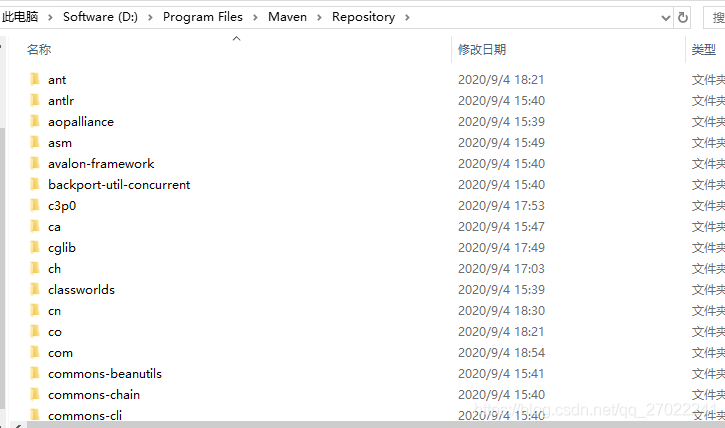
第五步:配置Maven镜像源
如果觉得在中央仓库下载jar的时候很慢,可以试试其它maven仓库。
在settings.xml文件里的mirrors节点添加如下子节点:
<mirror>
<id>nexus-aliyun</id>
<mirrorOf>central</mirrorOf>
<name>Nexus aliyun</name>
<url>http://maven.aliyun.com/nexus/content/groups/public</url>
</mirror>
<mirror>
<id>nexus-163</id>
<mirrorOf>*</mirrorOf>
<name>Nexus 163</name>
<url>http://mirrors.163.com/maven/repository/maven-public/</url>
</mirror>
<mirror>
<id>inspurmaven</id>
<mirrorOf>*</mirrorOf>
<name>inspur</name>
<url>http://maven.inspur.com/repository/maven-public/</url>
</mirror>
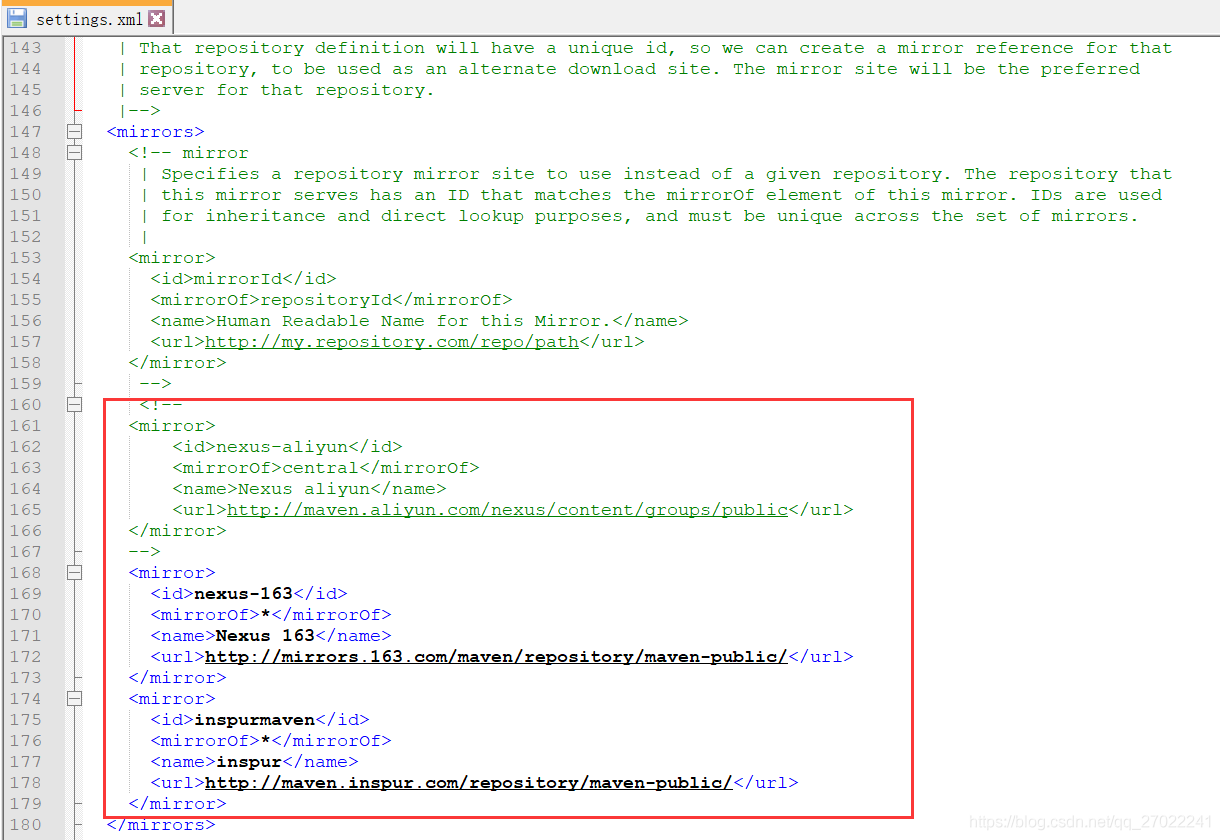
OK,Maven就配置好了!
第六步:IDEA中配置Maven
接下来打开IDEA,进入下方界面,选择右下角Configure->Settings(目的是全局配置):
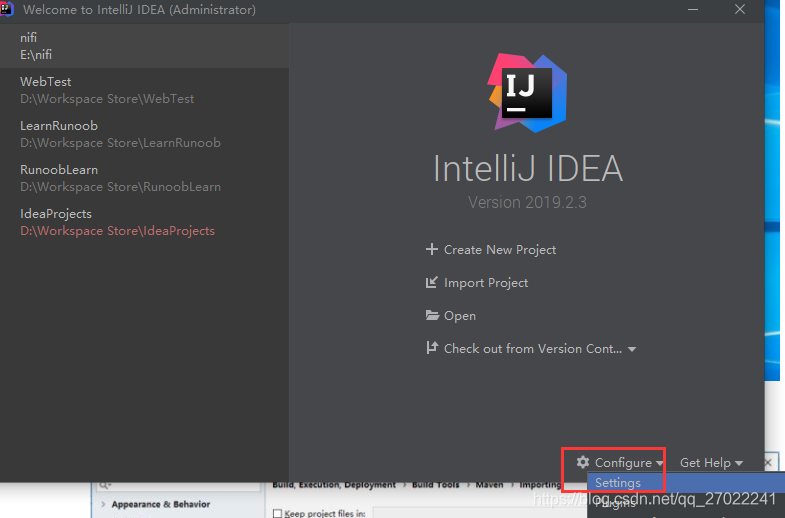
选择Settings->Maven->Importing,把下列选项勾选上,点击Apply->OK
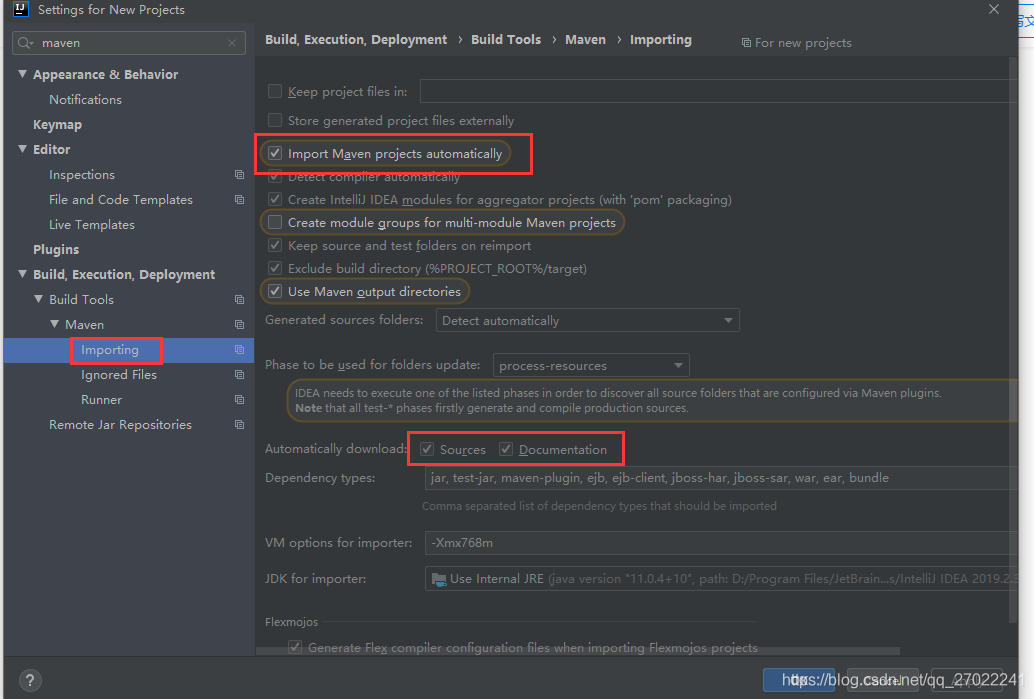
选择Settings->Maven,选择自己Maven存放的路径;然后选择下一行的User settings file,选择settings.xml文件的存放路径,最后点击Apply->OK
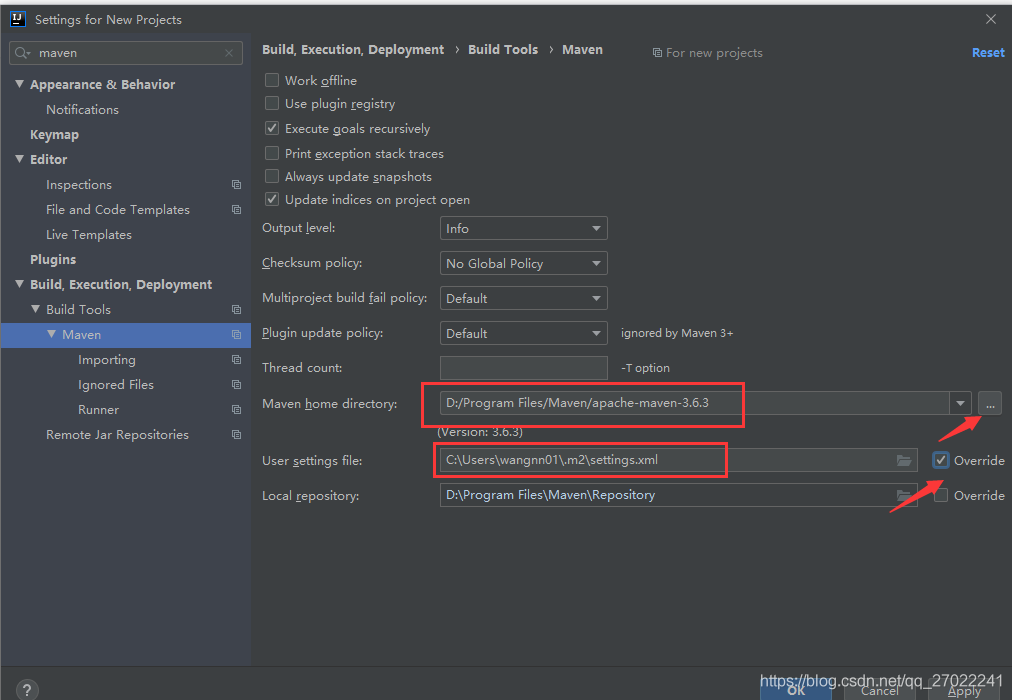
OK,Maven在IDEA中也配置好了~~
到此这篇关于WIN10环境 Maven的安装与配置详细教程的文章就介绍到这了,更多相关Maven安装与配置内容请搜索我们以前的文章或继续浏览下面的相关文章希望大家以后多多支持我们!

